はじめに
このチュートリアルは、DVDのSLRラウンジLightroom 4ワークショップから転記されたもので、Lightroomを最初から最後まで習得するための130以上のチュートリアルを含む14時間のLightroom 4 A –Zガイドです。デジタルダウンロードはSLRラウンジから購入できますが、物理的なコピーはAmazonPrimeから入手できます。
概要
画像のポストプロダクション方法によって、その画像の雰囲気や雰囲気が大幅に変わる可能性があります。私たちはよく、カラー、白黒、さらにはヴィンテージの効果で見栄えのする写真を撮ります。仮想コピーは、さまざまな現像設定が適用された画像の複製を作成するのに最適です。このチュートリアルでは、Lightroom 4の仮想コピーの基本と、スナップショットとの違いについて説明します。
仮想コピーとは何ですか?
仮想コピーは、元のRAWファイルのコピーではありません(これが、最初から非常に優れている理由です)。代わりに、仮想コピーは開発設定のコピーであり、Lightroomカタログ内の新しい画像として表されます。画像をエクスポートすると、Lightroomは特定の画像の各仮想コピーに基づいて出力画像を作成します。写真の設定のみがカタログ内に保存されるため、仮想コピーはハードドライブ上で多くのスペースを占有しないため、優れています。ただし、これらの画像をLightroomからエクスポートすると、Lightroomが元の画像のさまざまなバージョンを作成するため、より多くのスペースが必要になります。
仮想コピーの作成
画像の仮想コピーを作成するには、いくつかの方法があります。画像を右クリックして[仮想コピーの作成]をクリックします。
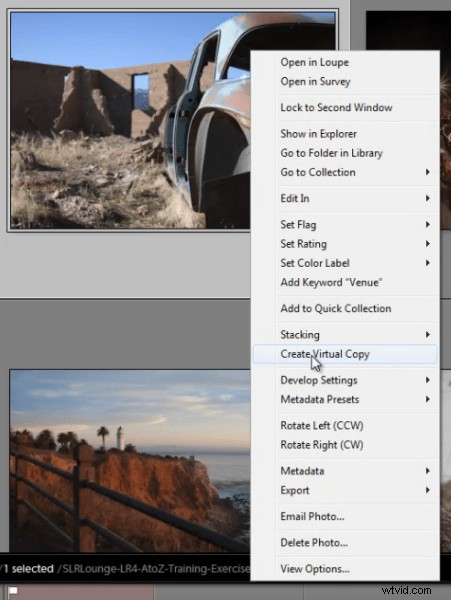
しかし、私のお気に入りの方法は、単にショートカットを使用することです。任意の時点で仮想コピーを作成するには、目的の画像で(Ctrl +’)を押します。
仮想コピーのフィルタリングと削除
Lightroomカタログ内のすべての仮想コピーを表示すると便利な場合があります。私たちを支援するために、Lightroomの仮想コピーで実際にフィルタリングすることができます。まず、フィルターメニューを表示する必要があります。これを行うには、ライブラリモジュールにいる必要があります。そこで、「」を押してフィルターメニューを表示します。 「属性」をクリックすると、パネルの右端に3つの小さなボックスアイコンがあります。仮想コピーを選択するには、以下に示すように、中央のボックスをクリックします。このフィルターをオンにすると、カタログ内のすべての仮想コピーを表示できます。

カタログ内のすべての仮想コピーをクリアしたい場合は、仮想コピーによるフィルタリングが非常に便利です。すべての仮想コピーの開発設定を使用して「ユニバーサルルック」を作成したい場合は、仮想コピーでフィルタリングすることもよくあります。
バーチャルコピーを削除しても、元の設定の元のファイルは引き続きカタログに残っていることに注意してください。バーチャルコピーを削除しても、元のイメージには影響しません。通常の画像と同じように仮想コピーを削除します。画像を右クリックして、[写真の削除]をクリックします。
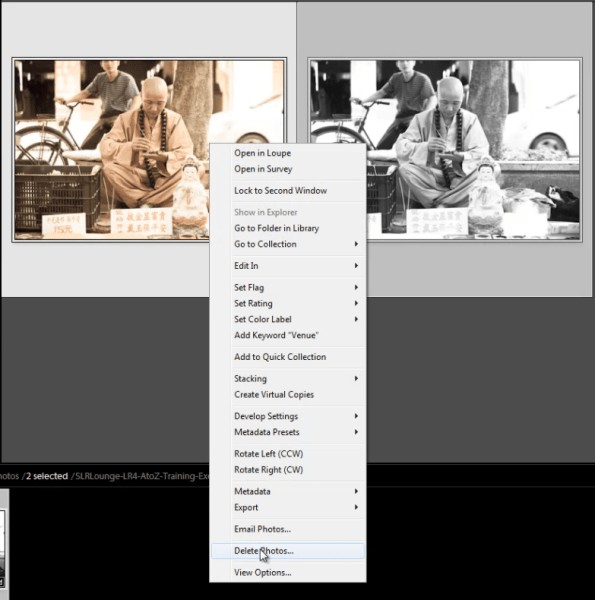
次に、仮想コピーを削除するかどうかを尋ねるダイアログボックスが表示されます。繰り返しになりますが、これによって元の画像がカタログから削除されることはありません(元の画像が削除対象として選択されていない限り)。
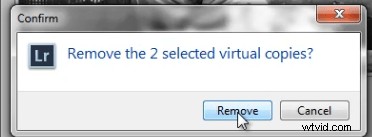
仮想コピーとスナップショット
スナップショットとバーチャルコピーの違いについてよく聞かれます。両方の関数を使用して画像の外観を変えることを考えると、似ているように見える場合があります。ただし、実際には、特にエクスポートに関しては、これら2つの機能は大きく異なります。
スナップショットを使用してさまざまな外観を作成すると、「アクティブ」または選択したスナップショット現像設定のみが最終イメージにエクスポートされます。例を挙げて説明しましょう。
スナップショットで作成された3つの異なる外観の画像と、仮想コピーで作成された3つの異なる外観の画像があるとします。
3つの異なるスナップショットを使用して画像をエクスポートすると、Lightroomは「アクティブな」スナップショットからの現像設定を使用して1つのエクスポートされた画像を作成します。
3つの異なる仮想コピーを使用して画像をエクスポートすると、Lightroomは、各仮想コピーの現像設定を使用して、実際に3つの個別のエクスポート画像を作成します。
シンプルに保つため。仮想コピーは追加のエクスポートされたイメージを作成しますが、スナップショットは作成しません。
Lightroom 4ワークショップコレクションで詳細をご覧ください!
これは、Lightroom4WorkshopコレクションのDVDの1つであるLightroom4A toZDVDのサンプルチュートリアルです。 Lightroomの基本から高度なRAW処理技術まで、すべてを教える30時間近くのビデオ教育のコレクション。
LR4ワークショップコレクションには、ユーザーが3〜5回のクリックでほぼすべての外観と効果を実現できるように設計された、高く評価されているLightroom4プリセットシステムも含まれています。基本的な色補正から、ビンテージフェード、白黒効果、チルトシフト効果、フェイクHDR、レタッチ、ディテールエンハンスメントなど。詳細については、上のリンクをクリックしてください。
